Gitlab-yum包安装和基本使用命令
1. 下载相应版本rpm包
https://mirrors.tuna.tsinghua.edu.cn/gitlab-ce/yum/el7/
我此处下载13.3.2版本。
# wget https://mirrors.tuna.tsinghua.edu.cn/gitlab-ce/yum/el7/gitlab-ce-13.3.2-ce.0.el7.x86_64.rpm
# yum -y install gitlab-ce-13.3.2-ce.0.el7.x86_64.rpm
2. 更改仓库地址及访问
# cd /etc/gitlab/
# egrep -v "^$|^#" gitlab.rb
external_url 'http://gitlab.xxxx.com'
git_data_dirs({ "default" => { "path" => "/xxx/gitlab/git-data", 'gitaly_address' => 'unix:/var/opt/gitlab/gitaly/gitaly.socket' } })
3. 生效配置
#使配置生效
# gitlab-ctl reconfigure
#启动GitLab
# gitlab-ctl start
默认nginx端口是80,如果有占用,需要更改.
输入ip或者域名可以访问到git,第一次访问需要更改密码。
4. GitLab常用命令
sudo gitlab-ctl start # 启动所有 gitlab 组件;
sudo gitlab-ctl stop # 停止所有 gitlab 组件;
sudo gitlab-ctl restart # 重启所有 gitlab 组件;
sudo gitlab-ctl status # 查看服务状态;
sudo gitlab-ctl reconfigure # 启动服务;
sudo vim /etc/gitlab/gitlab.rb # 修改默认的配置文件;
gitlab-rake gitlab:check SANITIZE=true --trace # 检查gitlab;
sudo gitlab-ctl tail # 查看日志;
5. git数据迁移
高版本的Gitlab无法恢复低版本备份的数据,需要注意在b服务器部署和a服务器一样版本的gitlab,部署好环境后开始备份和数据迁移.
5.1 查看gitlab版本的命令
# gitlab-rake gitlab:env:info
5.2 备份原a服务器上的的数据
# gitlab-rake gitlab:backup:create RAILS_ENV=production
PS: 备份后的文件一般是位于/var/opt/gitlab/backups下, 自动生成文件名文件名如1481529483_gitlab_backup.tar
5.3 将步骤2生成的tar文件拷贝到b服务器上相应的backups目录下
可以利用scp进行直接拷贝.
# scp username@src_ip:/var/opt/gitlab/backups/1481529483_gitlab_backup.tar /var/opt/gitlab/backups
PS: username为原服务器的用户名,src_ip原服务器IP地址
5.4 在b服务器恢复数据
# gitlab-rake gitlab:backup:restore RAILS_ENV=production BACKUP=1481529483
PS:BACKUP的时间点必须与原服务器备份后的文件名一致
恢复完之后访问薪git,可以看到数据跟老git完全一致!
6.更改仓库存储位置
默认时GitLab的仓库存储位置在“/var/opt/gitlab/git-data/repositories”,在实际生产环境中显然我们不会存储在这个位置,一般都会划分一个独立的分区来存储仓库的数据,我这里规划把数据存放在“/data/git-data”目录下。
root@test1:~/tools# mkdir -pv /data/git-data
mkdir: 已创建目录 "/data"
mkdir: 已创建目录 "/data/git-data"
root@test1:~# chown -R git.git /data/git-data #修改创建目录的属主和属组为git用户
root@test1:~/tools# cp /etc/gitlab/gitlab.rb /etc/gitlab/gitlab.rb.bak
root@test1:~/tools# vim /etc/gitlab/gitlab.rb
#启用git_data_dirs参数,并修改如下:
git_data_dirs 路径 "/data/git-data"
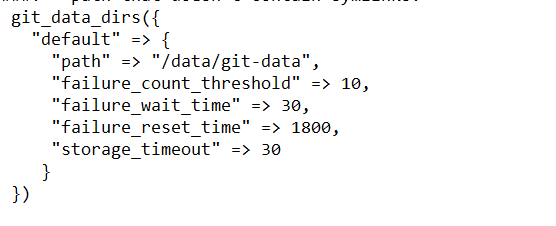
#并修改external_url的值修改为规划的访问域名
external_url 'http://test.gitlab.net'
root@test1:~/tools# gitlab-ctl reconfigure #重新编译gitlab.rb文件,使用做的修改生效
重新编辑后,GitLab在仓库目录会自动创建一个repositories文件,如下:
root@test1:~# ls -ld /data/git-data/repositories/
drwxrws--- 2 git git 4096 1月 4 14:15 /data/git-data/repositories/
7. 修改发送邮箱
7.1 开启qq邮箱的POP3/SMTP服务并保存好授权码
POP3/IMAP/SMTP/Exchange/CardDAV/CalDAV服务 开启服务: POP3/SMTP服务 (如何使用 Foxmail 等软件收发邮件?) 已开启 | 关闭 IMAP/SMTP服务 (什么是 IMAP,它又是如何设置?) 已关闭 | 开启 Exchange服务 (什么是Exchange,它又是如何设置?) 已关闭 | 开启 CardDAV/CalDAV服务 (什么是CardDAV/CalDAV,它又是如何设置?) 已关闭 | 开启
7.2 修改gitlab的配置文件:/etc/gitlab/gitlab.rb
gitlab_rails['smtp_enable'] = true gitlab_rails['smtp_address'] = "smtp.qq.com" gitlab_rails['smtp_port'] = 465 gitlab_rails['smtp_user_name'] = "******@qq.com" gitlab_rails['smtp_password'] = "password" gitlab_rails['smtp_domain'] = "smtp.qq.com" gitlab_rails['smtp_authentication'] = "login" gitlab_rails['smtp_enable_starttls_auto'] = true gitlab_rails['smtp_tls'] = true gitlab_rails['gitlab_email_from'] = '******@qq.com'
重启生效:gitlab-ctl reconfigure
8. 修改默认端口
8.1 更改端口
vim /etc/gitlab/gitlab.rb
输入内容:
external_url 'http://10.68.166.10:815' nginx['listen_port'] = 815 nginx['listen_https'] = false
8.2 改nigx端口
vim /var/opt/gitlab/nginx/conf/gitlab-http.conf
查找如下内容并修改:
server { listen *:815; server_name 10.68.166.10 if ($http_host = "") { set $http_host_with_default "10.68.166.10:815"; } }
--------------------------------------------------------------
修改完成后,执行
gitlab-ctl reconfigure
gitlab-ctl restart



